Текст по контуру
Текст-маска
Эффекты текстового слоя
Для придания тексту на изображении глубины можно добавить отбрасываемую тень или другие эффекты. Для этого:
На этом серия уроков "Осваиваем Photoshop" подошла к концу. Вы овладели основными навыками и теперь можете создавать различные шапки, менюшки, кнопочки и прочие элементы для ваших web-страниц. Тренируйтесь, овладевайте дополнительными навыками и у вас все получится. Удачи!
Предыдущий урок Вернуться в раздел
Теперь нажмите кнопку, что бы не забыть адрес и вернуться к нам снова.
Главная → Уроки Photoshop → Урок 15. Эффекты текста
Photoshop - Урок 15. Эффекты текста
Можно выполнять различные действия с текстом для изменения его внешнего вида. Например, текст можно деформировать, преобразовать в различные фигуры или добавить к нему тень.Текст по контуру
- Создайте новый файл.
- Создайте инструментом "Фигура" контур круга.
- Возьмите инструмент "Горизонтальный текст". Установите курсор так, чтобы индикатор базовой линии инструмента "Текст"
находился на контуре,

и щелкните. После этого на контуре появится курсор вставки.

- Введите текст, он будет располагаться вдоль контура.
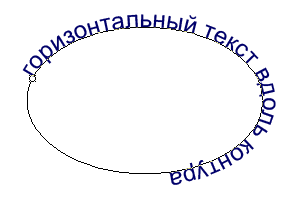
- Чтобы переместить текст вдоль контура, возьмите инструмент "Выделение контура" (черная стрелка), подведите курсор к контуру,
он примет вид I-образной формы со стрелкой, нажмите левую клавишу мыши и ведите вдоль контура в сторону перемещения:
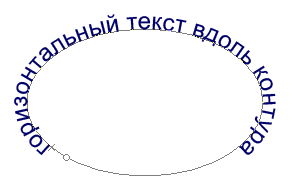
- Чтобы отразить текст внутрь контура, возьмите инструмент "Выделение контура" (черная стрелка), подведите курсор к контуру,
он примет вид I-образной формы со стрелкой, нажмите левую клавишу мыши и ведите поперек контура:
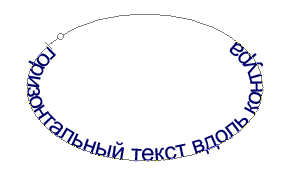
- Чтобы изменить форму контура с текстом, возьмите инструмент "Стрелка" (белая стрелка), подведите курсор к контуру и щелкните
по нему, появятся узловые точки, нажмите левой клавишей мыши на один из узлов и перетаскивайте до нужной формы:
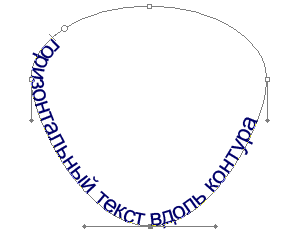 Затем снова выровняйте текст по контуру, как в пункте 5.
Затем снова выровняйте текст по контуру, как в пункте 5. - Форму контура с текстом можно просто переместить инструментом "Перемещение".
Текст-маска
- Создайте новый слой.
- Возьмите инструмент "Горизонтальный слой-маска", выберите шрифт покрупнее (например, 60) и напишите им что-нибудь.
При вводе текста появится красная маска:
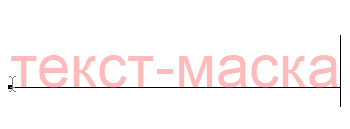
- По окончании ввода текста щелкните по галочке на панели параметров:

Границы текста превратятся в выделение:
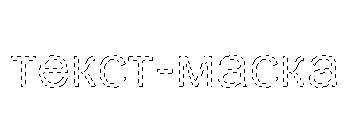
- Теперь можно залить буквы краской (Редактирование -> Выполнить заливку) или обвести их контур (Редактирование -> Выполнить
обводку).
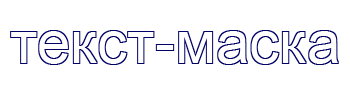
Эффекты текстового слоя
Для придания тексту на изображении глубины можно добавить отбрасываемую тень или другие эффекты. Для этого:
- На панели "Слои" выберите текстовый слой.
- Щелкните два раза по этому слою или щелкните по кнопке "Добавить стиль слоя" внизу палитры слоев:
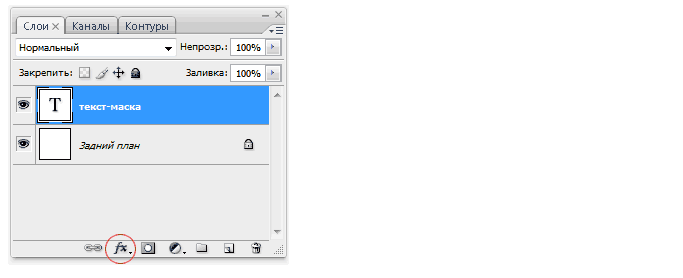
- В открывшемся окне настройки эффектов поставьте галочки у тех эффектов, которые понравятся и щелкните ОК.
Вот пример предыдущего текста с эффектами - тень и внутреннее свечение:
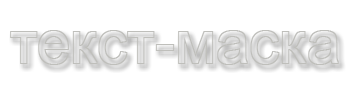
На этом серия уроков "Осваиваем Photoshop" подошла к концу. Вы овладели основными навыками и теперь можете создавать различные шапки, менюшки, кнопочки и прочие элементы для ваших web-страниц. Тренируйтесь, овладевайте дополнительными навыками и у вас все получится. Удачи!
Предыдущий урок Вернуться в раздел
Теперь нажмите кнопку, что бы не забыть адрес и вернуться к нам снова.